S’applique à
- Pro
- Business
- Enterprise
Trier les lignes de feuille pour organiser vos données
Pour organiser vos données en ordre croissant ou décroissant, utilisez la commande Trier les lignes. Lorsque vous effectuez un tri, vous avez deux choix quant à la quantité de données avec laquelle vous souhaitez travailler : vous pouvez trier toutes les lignes de votre feuille ou uniquement une sélection d’entre elles.
Voici quelques points à garder à l’esprit lorsque vous effectuez un tri :
- Si vous appliquez un tri, cela affectera les lignes existantes de la feuille. Lorsque de nouvelles lignes sont ajoutées, vous devrez effectuer un nouveau tri pour intégrer celles-ci.
- Vous ne pouvez pas annuler un tri après l’enregistrement de la feuille. Avant de procéder à l’enregistrement, assurez-vous que les lignes de votre feuille soient triées comme vous l’entendez.
- Bien que les éditeurs puissent trier une feuille, ils ne peuvent pas trier des lignes verrouillées. Si l’option Trier les lignes n’est pas disponible et que vous partagez la feuille avec des autorisations d’Éditeur (consultez Niveaux d’autorisation de partage pour plus de détails), désélectionnez toutes les lignes verrouillées avant de tenter de trier.
- La commande Trier les lignes ne sera pas disponible si un filtre est appliqué à votre feuille. Avant de procéder au tri, vous devez d’abord vous assurer que les filtres ne sont pas appliqués. Pour désactiver un filtre (ne plus l’appliquer à la feuille), sélectionnez Aucun filtre dans le menu Filtre. Reportez-vous à notre article sur l’Utilisation des filtres pour afficher ou masquer les données d’une feuille afin d’obtenir des informations complémentaires sur le filtrage des données d’une feuille.
Trier toutes les lignes
- Faites un clic droit sur un en-tête de colonne et sélectionnez Trier les lignes.
Le formulaire Trier apparaît.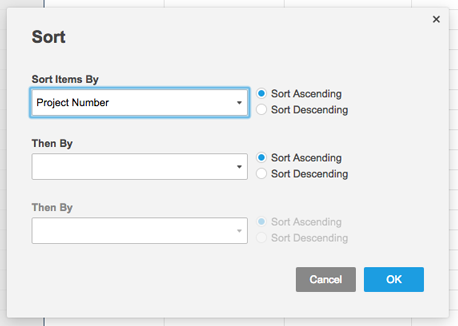
- Saisissez vos critères de tri et cliquez sur OK.
Trier une sélection de lignes
- Mettez en évidence les lignes en maintenant la touche Maj enfoncée et en cliquant sur le numéro des lignes que vous souhaitez trier.
- Cliquez avec le bouton droit de la souris sur la zone sélectionnée et sélectionnez Trier les lignes.
- Dans le formulaire Trier, entrez vos critères de tri et cliquez sur OK.
Comment les différents types de données sont triés
Le type de données que vous triez influencera le résultat. Voici quelques exemples :
- Hiérarchie : Si vous avez créé des sous-éléments, ceux-ci seront triés, mais ils resteront sous leur ligne parent. Les lignes parent seront également triées, mais leurs sous-éléments seront déplacés avec elles.
- Données créées avec une liste déroulante : si vous triez une colonne qui est déjà du type Liste déroulante, ses éléments seront triés dans l’ordre des valeurs de la liste déroulante. Double-cliquez sur un en-tête de colonne et sélectionnez Modifier les propriétés de la colonne pour afficher/modifier ces valeurs ou pour changer leur ordre.
- Valeurs d’icône en bille : lorsqu’elles sont triées par ordre croissant, les valeurs respectent l’ordre Vide > Au quart > À la moitié > Aux trois quarts > Plein > Vierge.
- Valeurs rouge-jaune-vert : lorsqu’elles sont triées par ordre croissant, les valeurs respectent l’ordre Rouge > Jaune > Vert > Vierge.
- Mélange de lettres et de nombres : Les valeurs qui commencent par une lettre et comprennent un chiffre seront d’abord triées par ordre alphabétique, puis par ordre numérique en partant du chiffre le plus à gauche. Par exemple, les valeurs Q1, Q2, Q3, Q12, seront triées comme Q1, Q12, Q2, Q3.
REMARQUE : lors du tri par ordre croissant ou décroissant, les lignes vides seront triées en dessous des lignes contenant des valeurs.
Comportement du tri dans les rapports
Lorsque vous triez un rapport, les éléments sont triés par ordre croissant ou décroissant. Si vous triez sur une colonne qui est de type Liste déroulante dans la feuille source, les éléments ne seront pas triés sur la base des valeurs prédéterminées dans les feuilles source incluses.
Un rapport peut être tiré de plusieurs feuilles et consolidera les colonnes ayant le même nom et le même type de colonne. Si les colonnes de liste déroulante ont des valeurs différentes d’une feuille à l’autre (par exemple : a,b,c,d dans une feuille et 1,2,3,4 dans une autre), le rapport ne pourra pas déterminer le tri à honorer dans la colonne consolidée.